

Deep Glow是AE上的一款实用插件,当大家在处理视频中的一些发光物体时,这款插件可帮助用户改善视觉效果,让画面看上去更加真实。软件会充分利用gpu性能加速渲染进程。
Step 01 新建合成
新建合成,大小1920×1080,输入文字,调整大小和位置
Step 02 调整文字
去掉文字的填充部分,留下描边
Step 03 添加路径动画
利用修剪路径功能,给文字描边添加上路径动画,并且依据喜好调整数值
Step 04 添加偏移路径
添加偏移路径,制作出多层描边文字效果
Step 05 添加发光
给文字描边加上「发光」插件的效果,并依据喜好调整数值
Step 06 完善效果
给每层描边都加上「发光」效果,完善最终效果
精确的模拟物理基于反平方的衰减
GPU加速
8,16和32bpc兼容
HDR阈值处理
阈值平滑(减少时间闪烁)
伽马校正(即使在非线性色彩空间中工作也会产生线性结果)
合成控件
发光宽高比
发光传播
色差
下采样质量控制
模糊质量控制
查看控件:发光源或最终渲染
Unmult(对文本有用)

1.找到下载好压缩文件包
单击鼠标右键选择解压到AE插件-Deep_Glow
2.待到解压完成后
双击打开解压后的文件夹
3.待到打开文件夹后
找到并选中Deep_Glow_v1.4文件
单击鼠标右键选择复制
4.然后直接返回桌面
在桌面上找到AE软件图标
单击鼠标右键选择打开文件所在的位置
5.待到打开文件所在位置后
再直接双击打开Plug-ins文件夹
6.待到打开文件夹后
选择一空白区域
单击鼠标右键选择粘贴
7.然后再次返回桌面
双击打开桌面上的AE软件图标
8.待到打开软件主界面后
直接新建一个空白项目
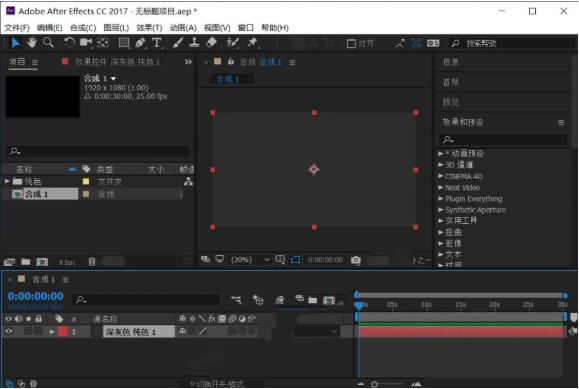
9.待到完成新建后
在效果和预设下直接单击Plugin Everything
然后再直接选择Deep Glow
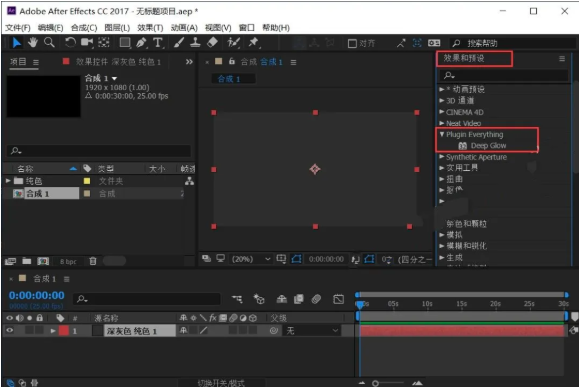
10.在下图所示的界面中
直接单击箭头所示的Register
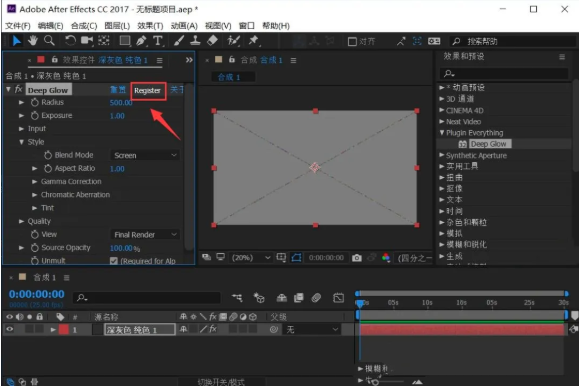
11.待到进入对应界面后
直接使用快捷键Ctrl+C复制:
PEDG*Look*AE*888888888888888SUL8
使用快捷键Ctrl+V粘贴到下图对应的位置
然后再直接单击Activate
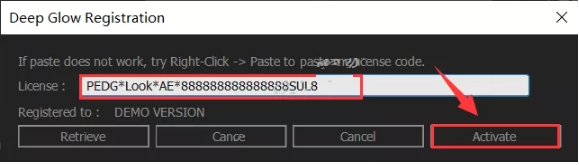
12.在下图所示的提示窗口中
直接单击OK
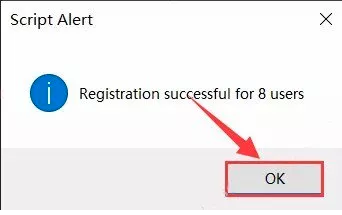
13.插件安装完成
即可在AE中正常使用
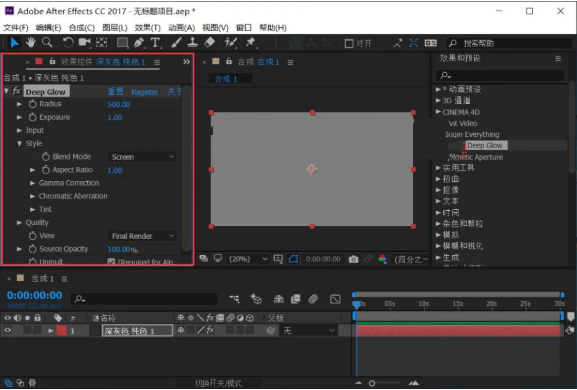
Deep Glow容量为1MB左右,它能让夜间的路灯更加柔和、晴天的太阳更加耀眼,插件支持调节发光物体的光强度、色彩参数,你能在预览框中看到不同操作的效果。
以上就是Deep Glow的全部内容了,IE浏览器中文网站为您提供最新最实用的软件!

想要用好adobe家的After Effects,插件工具少不了。它们不仅能让你更好地编辑视频,有的还能简化小伙伴们的工作流程,让整个视频制作过程耗时更短,快来看看下面有哪一款插件是你一直在寻找的吧。